我们现在使用的显示器也叫电脑屏幕,是用来展现电脑输出结果的,经常会有用户来问小编电脑屏幕能不能调节亮度的,电脑屏幕的亮度当然是可以调节的啦,下面来看看怎么操作吧!
很多朋友不知道我们使用的电脑的屏幕亮度是可以调节的,就是知道电脑屏幕亮度可以调节也不知道具体要怎么操作,今天小编就来跟各位分享一下电脑屏幕亮度的调节方法。
怎样调节电脑屏幕亮度
1.以win7系统为例说明,点击桌面左下角的开始按钮,在弹出的开始菜单中选择控制面板打开,进入下一步。
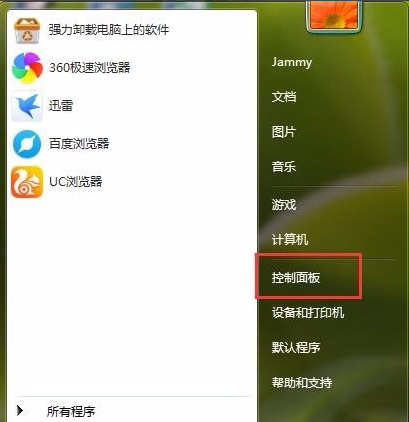
电脑屏幕电脑图解-1
2.在打开的控制面板界面中点击外观和个性化,进入下一步。

怎样调节电脑屏幕亮度电脑图解-2
3.接着点击显示选项,进入下一步。
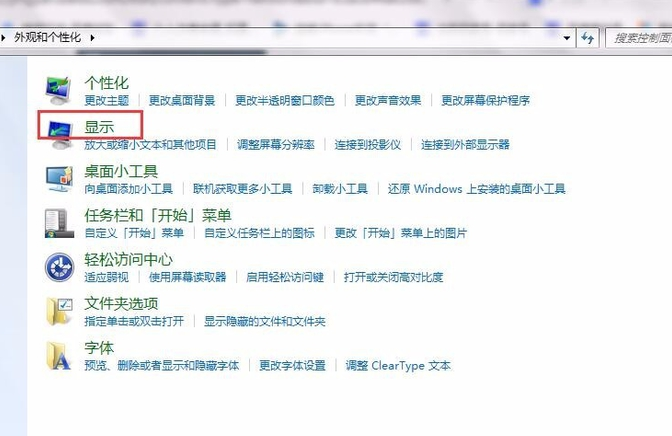
电脑屏幕亮度电脑图解-3
4.在显示选项界面的左侧点击调整亮度,进入下一步。

电脑屏幕亮度电脑图解-4
5.这时界面的底部会出现一个左右滑动的工具条,通过鼠标来拉动这个工具条就可以调节电脑屏幕亮度了。
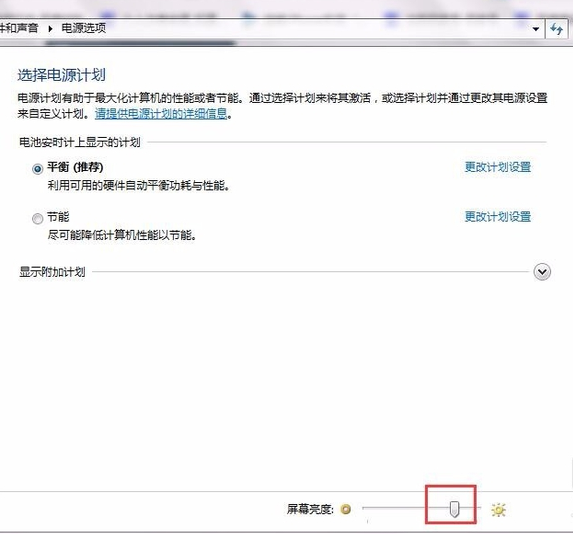
电脑屏幕亮度电脑图解-5
现在知道怎样调节电脑屏幕亮度了吧,赶快动手试试吧!

我们现在使用的显示器也叫电脑屏幕,是用来展现电脑输出结果的,经常会有用户来问小编电脑屏幕能不能调节亮度的,电脑屏幕的亮度当然是可以调节的啦,下面来看看怎么操作吧!
很多朋友不知道我们使用的电脑的屏幕亮度是可以调节的,就是知道电脑屏幕亮度可以调节也不知道具体要怎么操作,今天小编就来跟各位分享一下电脑屏幕亮度的调节方法。
怎样调节电脑屏幕亮度
1.以win7系统为例说明,点击桌面左下角的开始按钮,在弹出的开始菜单中选择控制面板打开,进入下一步。
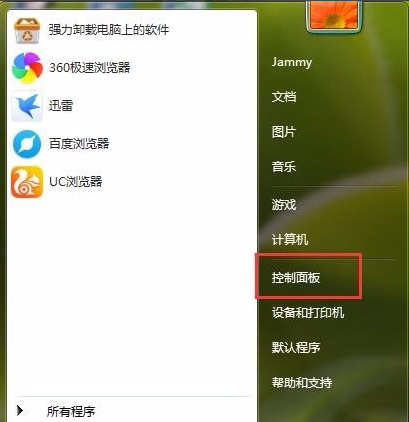
电脑屏幕电脑图解-1
2.在打开的控制面板界面中点击外观和个性化,进入下一步。

怎样调节电脑屏幕亮度电脑图解-2
3.接着点击显示选项,进入下一步。
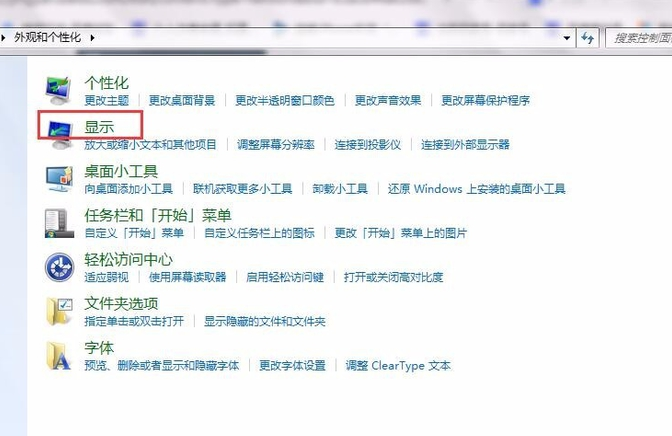
电脑屏幕亮度电脑图解-3
4.在显示选项界面的左侧点击调整亮度,进入下一步。

电脑屏幕亮度电脑图解-4
5.这时界面的底部会出现一个左右滑动的工具条,通过鼠标来拉动这个工具条就可以调节电脑屏幕亮度了。
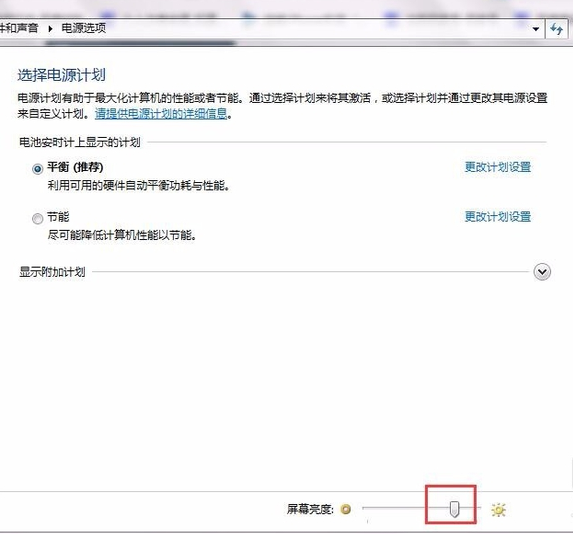
电脑屏幕亮度电脑图解-5
现在知道怎样调节电脑屏幕亮度了吧,赶快动手试试吧!




